Windows XP是美国微软公司研发的基于X86、X64架构的PC和平板电脑使用的操作系统,于2001年8月24日发布RTM版本,并于2001年10月25日开始零售 。其名字中“XP”的意思来自英文中的“体验(Experience)” 。该系统是继Windows 2000及Windows ME之后的下一代Windows操作系统,也是微软首个面向消费者且使用Windows NT5.1架构的操作系统 。xp系统如何解除文件保护呢?Windows xp系统有文件保护功能,如果用户想要更改或者删除系统文件,就会提示Windows文件保护,那么如何关闭xp系统文件保护功能呢?下面小编就教大家关闭Windows xp系统文件保护功能的方法 。
取消Windows xp文件保护的方法如下:
1、插入系统光盘,等待运行正常以后执行下面的操作;
2、在开始菜单打开运行按钮,或者按下Win+R,打开运行窗口;
【如何解除xp系统的文件保护|xp系统怎样取消文件保护】
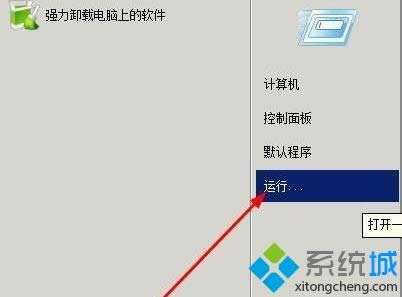
文章插图
3、输入命令sfc /scannow,按下回车键,开始修复,等待一段时间即可修复成功;
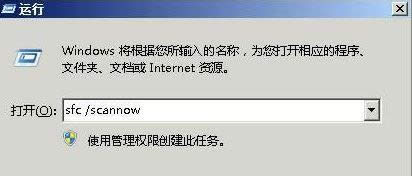
文章插图
4、如果没有系统盘,我们可以暂时关闭系统文件保护功能,在运行窗口中输入gpedit.msc,打开本地组策略;
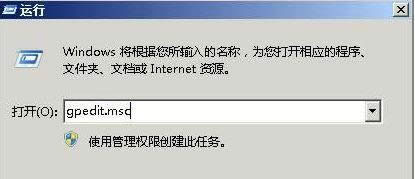
文章插图
5、依次展开计算机配置--管理模板--系统--Windows文件保护;
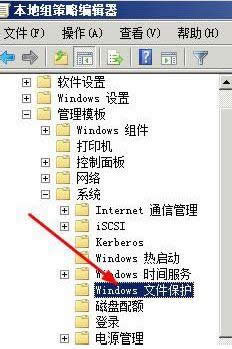
文章插图
6、在右侧窗口中找到设置Windows文件保护扫描,双击打开设置;
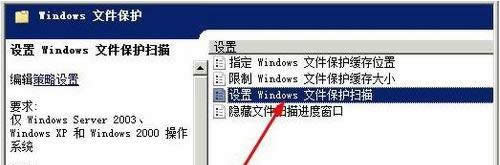
文章插图
7、在这里设置为已禁用,然后点击确定,关闭组策略,重启电脑即可 。
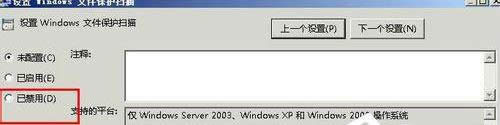
文章插图
以上就是小编教大家如何去掉Windows xp系统的文件保护功能的详细操作步骤,不懂得怎么关闭xp文件保护的用户可以参考上述方法,希望能够帮助到大家 。
推荐阅读
- xp系统无法访问win10系统的共享文件怎样办|设置xp系统与win10局域网共享的办法
- Windows xp提示应用程序出错怎样办|xp弹出应用程序出错窗口处理办法
- windows xp系统如何更新显卡驱动|xp系统升级显卡驱动的办法
- xp系统关机没反应怎样办|xp电脑点击关机没反应
- xp电脑怎样设置锁屏密码|xp系统如何设置锁屏密码
- xp系统怎样把文件删除干净|xp完全清除文件的办法
- xp电脑怎样连接投影仪|xp连接投影仪设置
- xp系统如何保存页面上内容|xp保存页面内容的办法
- XP系统任务管理器打开不了怎样办|无法打开任务管理器的处理办法















